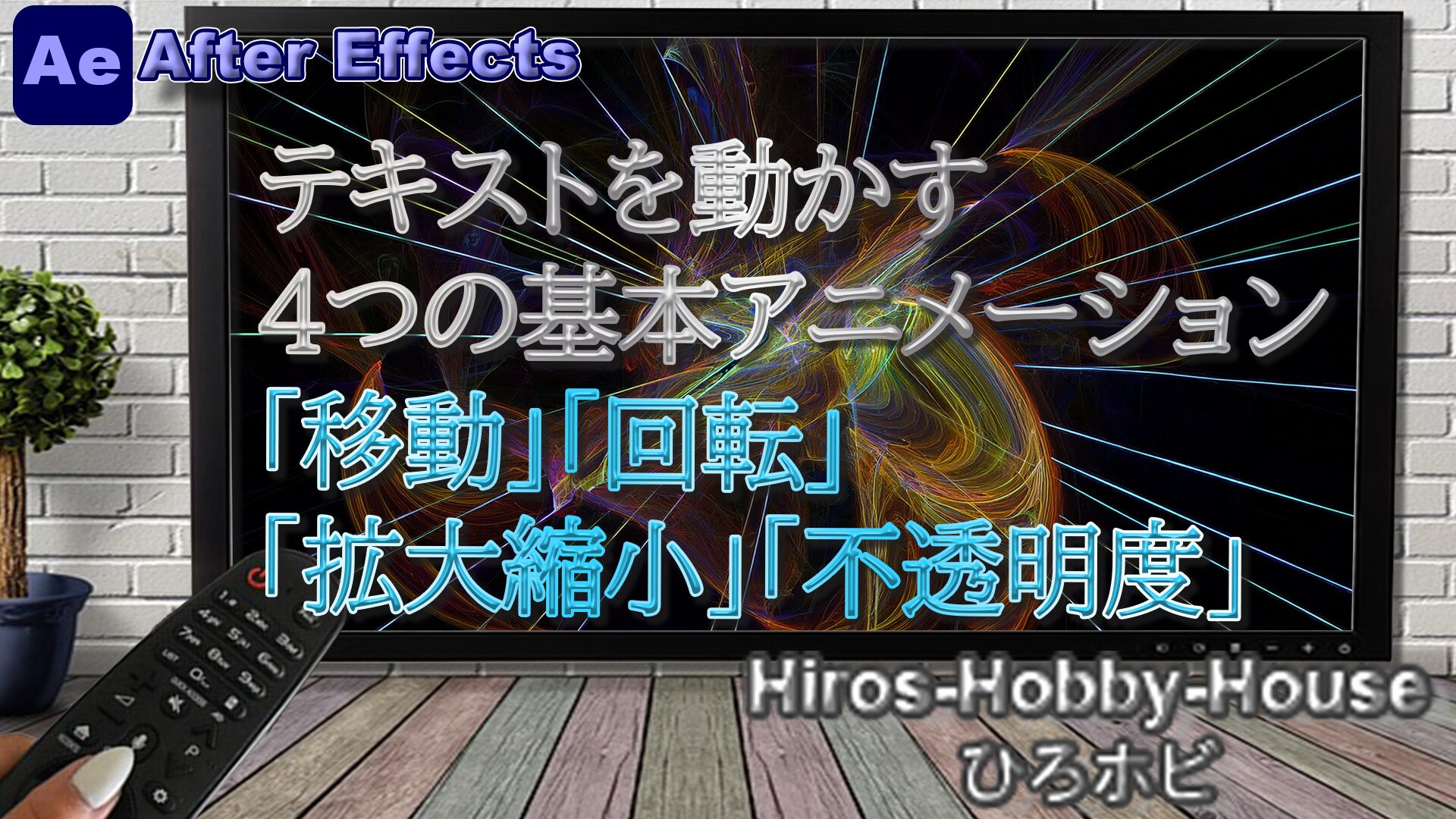どうも、こんにちは。
illustratorを使って遊んでいるHiro3です。
今回はPOPでかすれた文字を作っていきます。
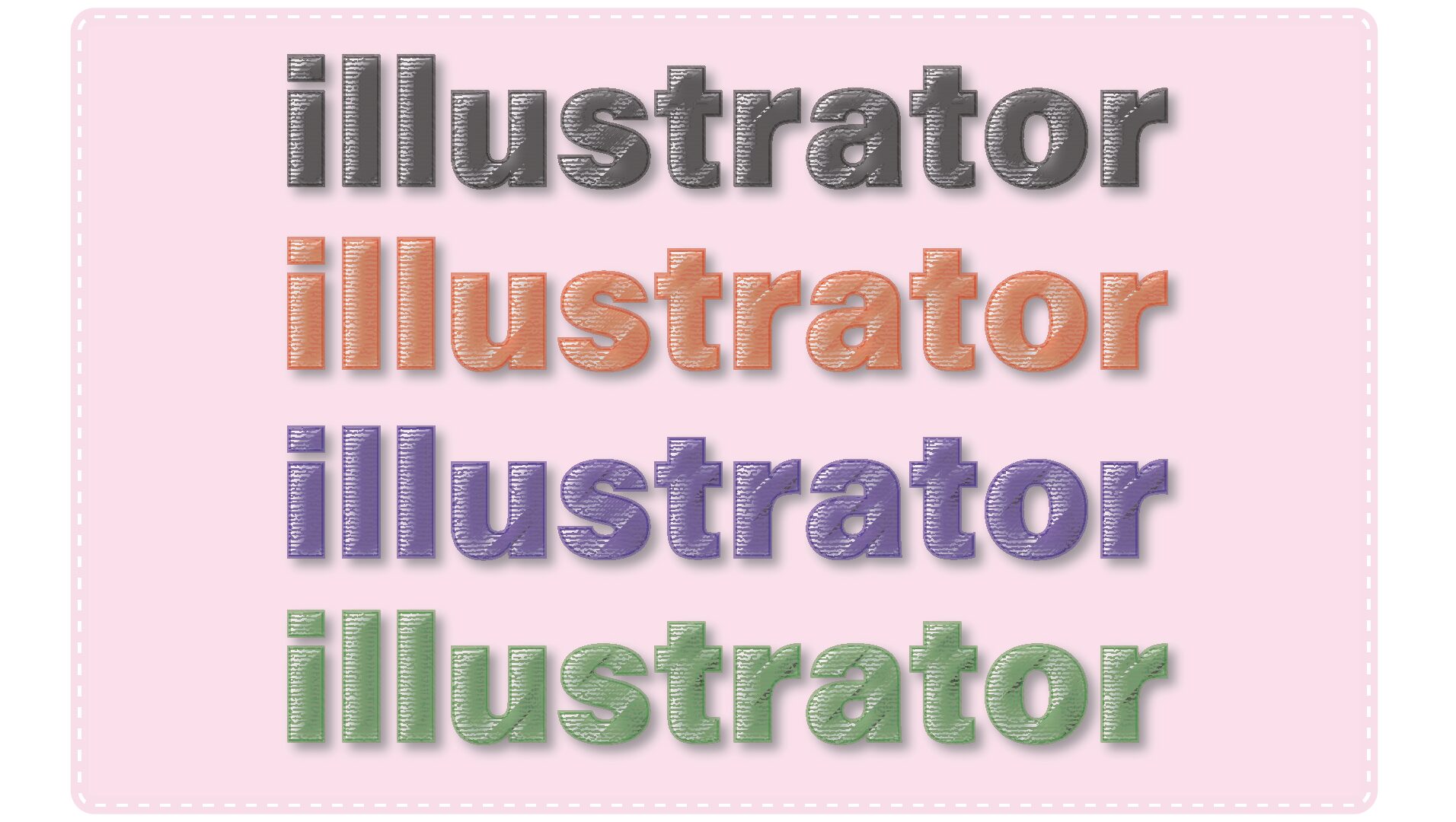
テキストを入力
アートボードを作成して、
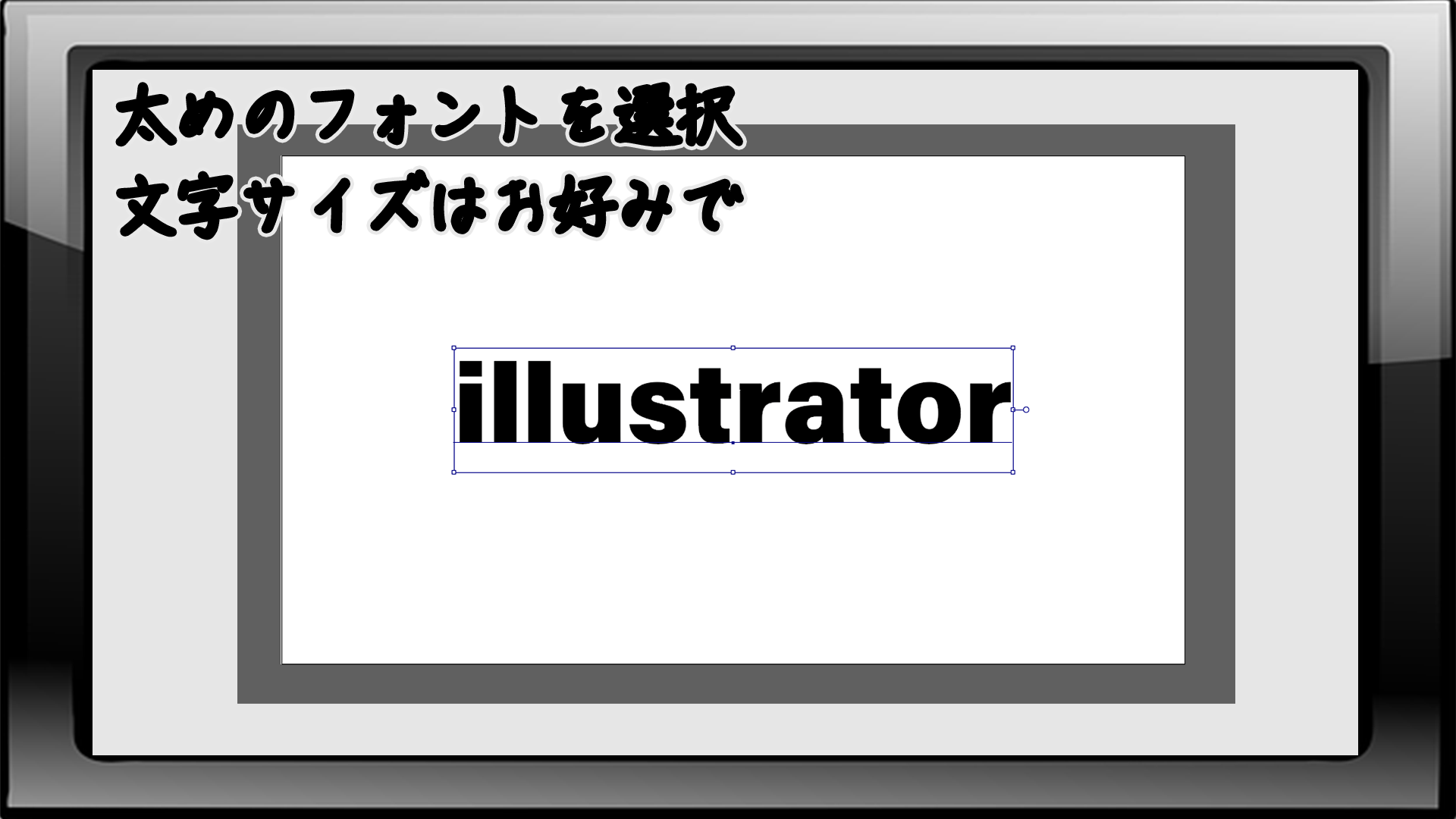
- テキストツールで文字を入力
- フォントは太いフォントを選択
- 文字サイズはお好みで
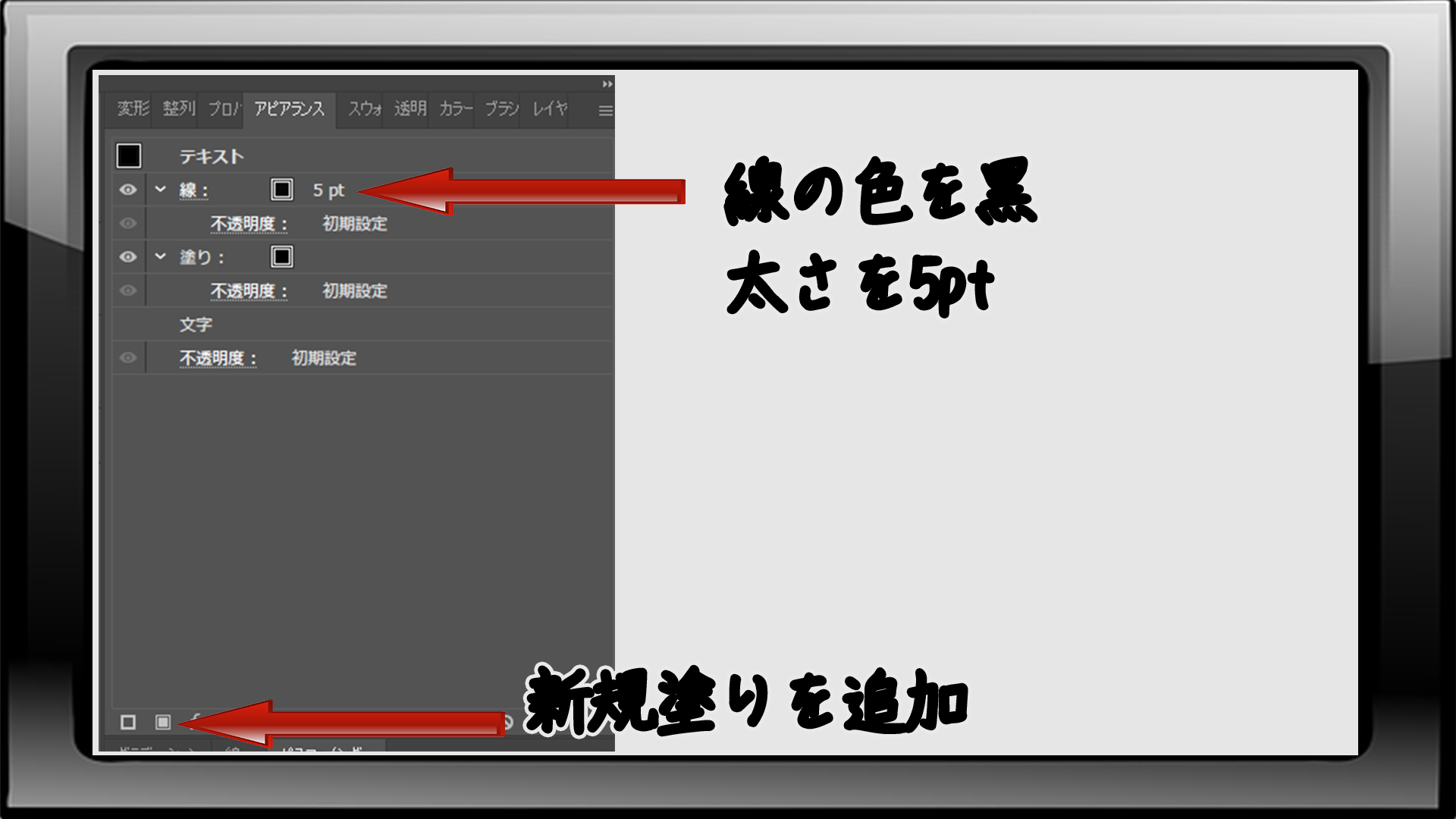
- アピアランスパネル
- 新規塗りを追加
- 線の色を「黒」、線の太さを5pt
線の設定
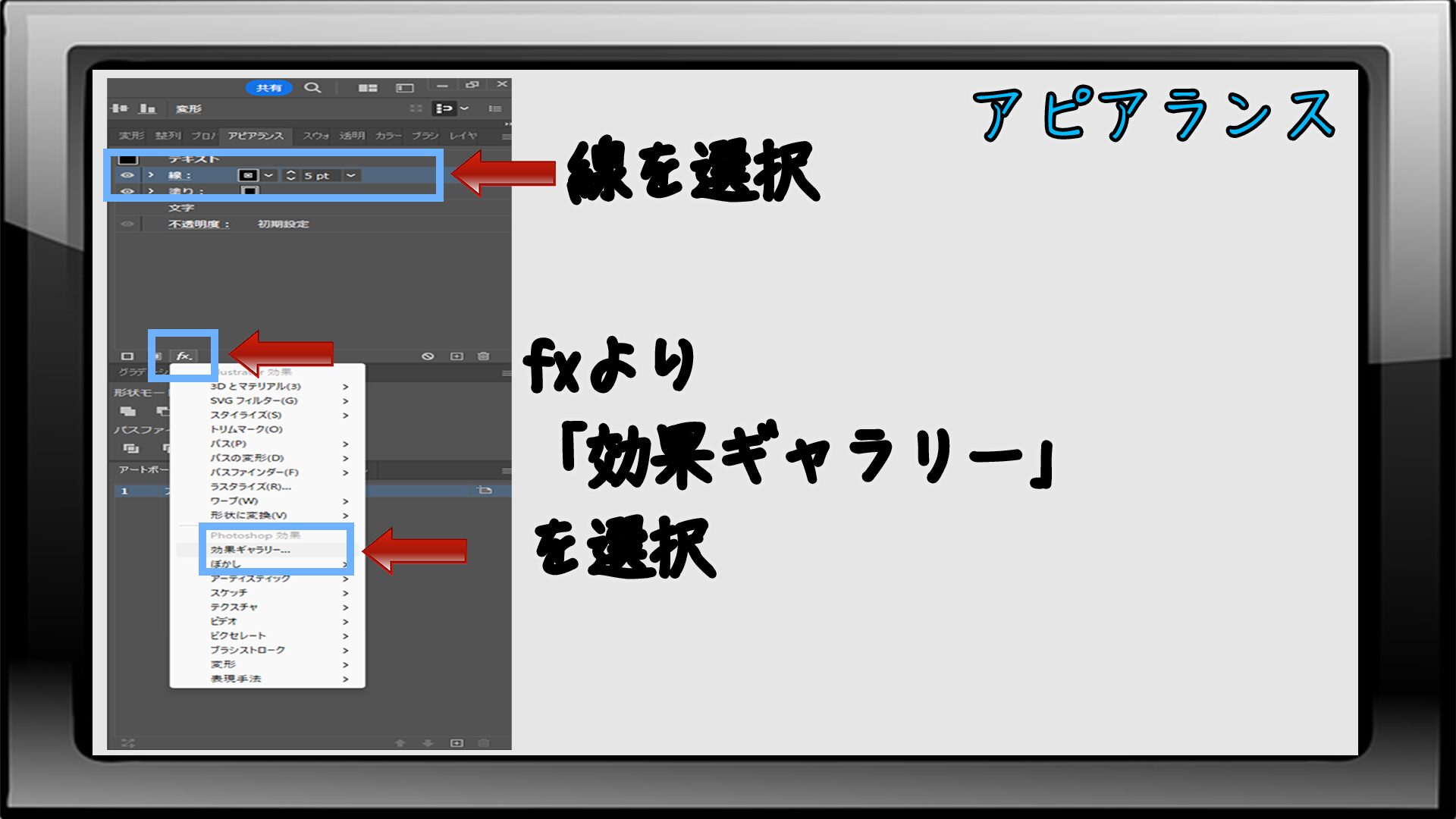
- アピアランスパネルより線を選択
- 「新規効果を追加」(fx)
- 「効果ギャラリー」を選択
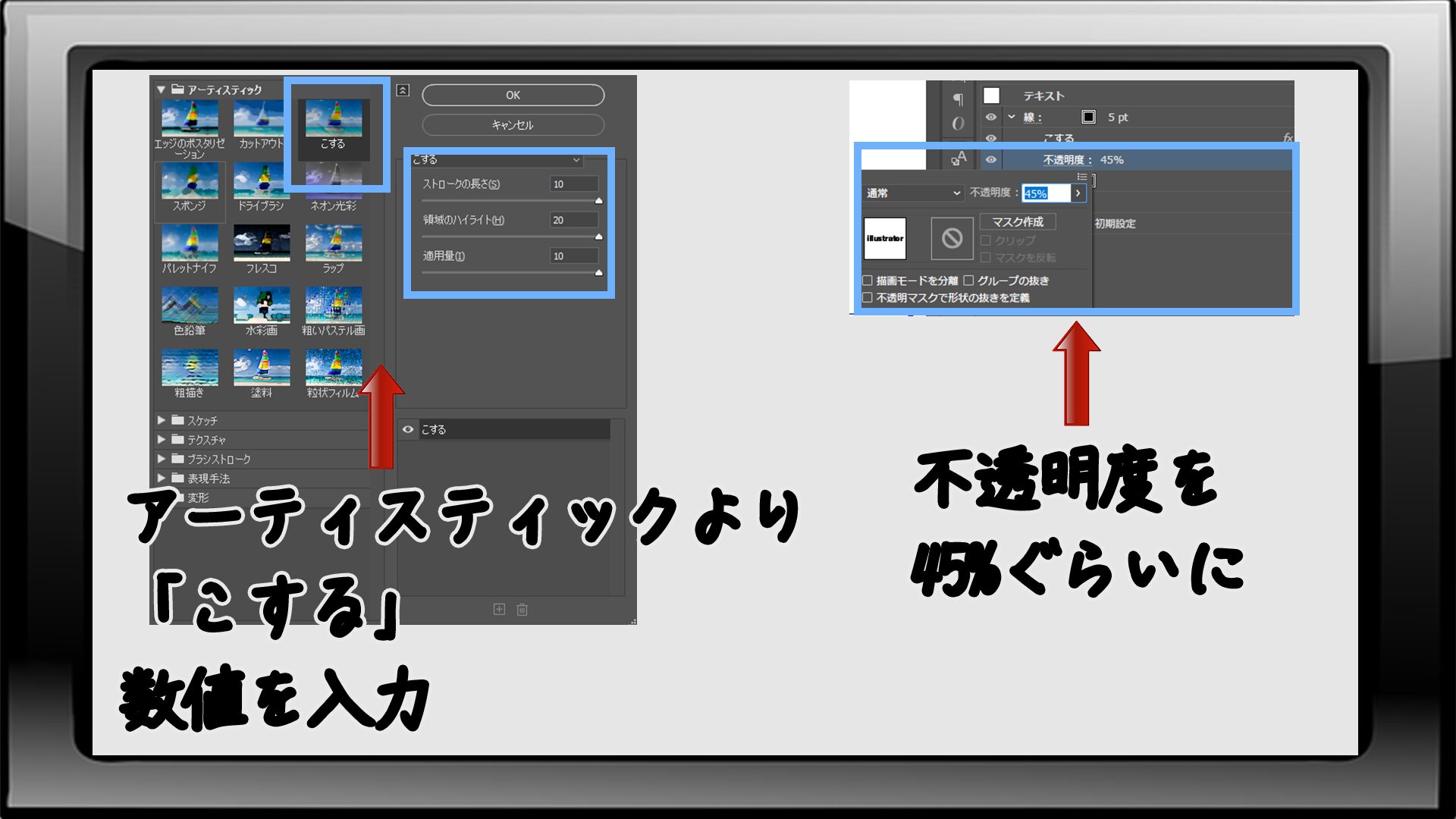
- アーティスティックの「こする」を適用
- ストロークの長さ「10」、領域のハイライト「20」、適用量「10」に
- 線の不透明度を45%ぐらいに
塗りの設定

- アピアランスパネルより塗りを選択
- 「新規効果を追加」(fx)
- 「効果ギャラリー」を選択
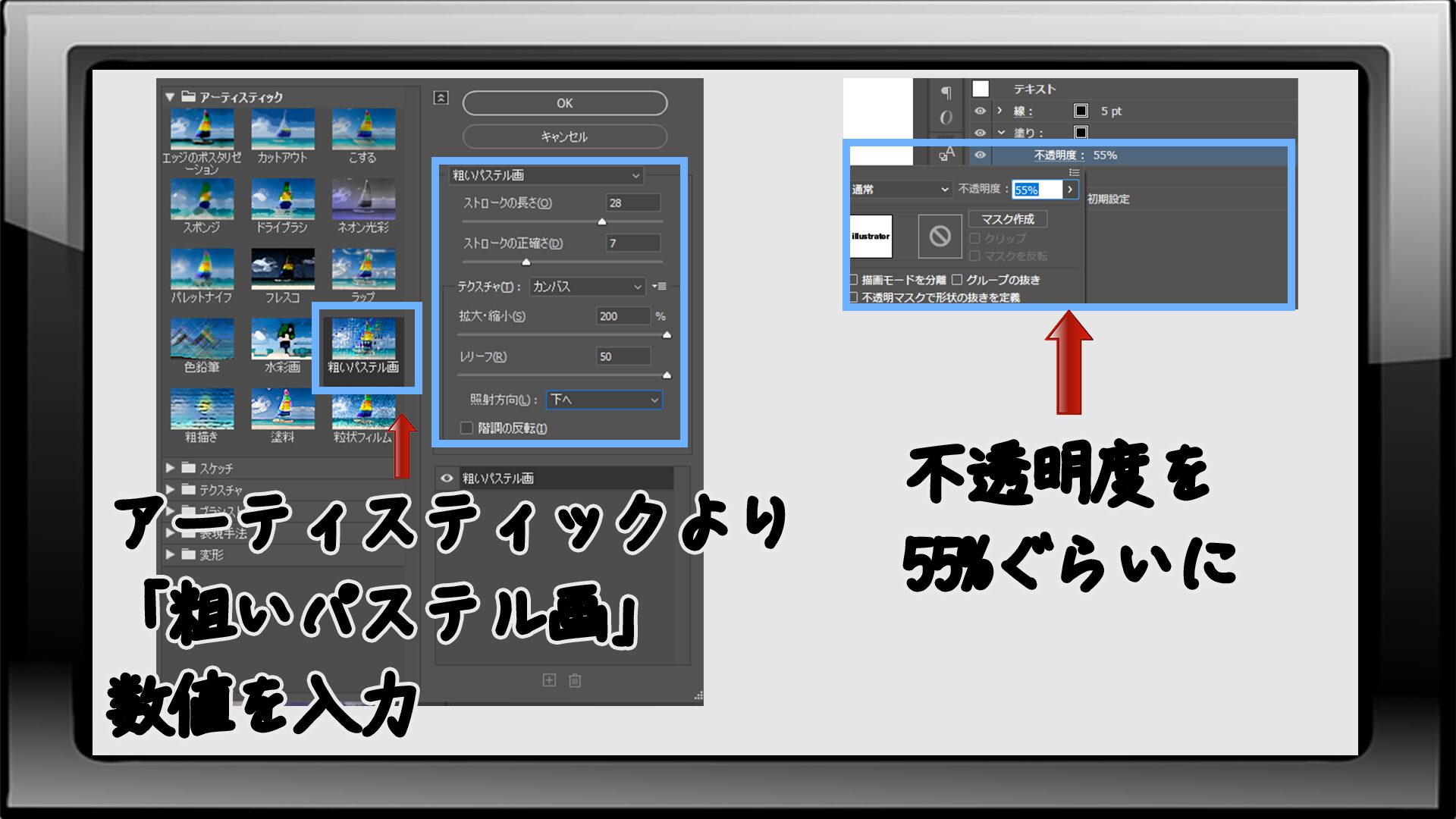
- アーティスティックの「粗いパステル画」を適用
- ストロークの長さ「28」、ストロークの正確さ「7」、テクスチャ「カンバス」、拡大・縮小「194」、レリーフ「50」
- 塗りの不透明度を55%ぐらいに
ドロップシャドーを適用
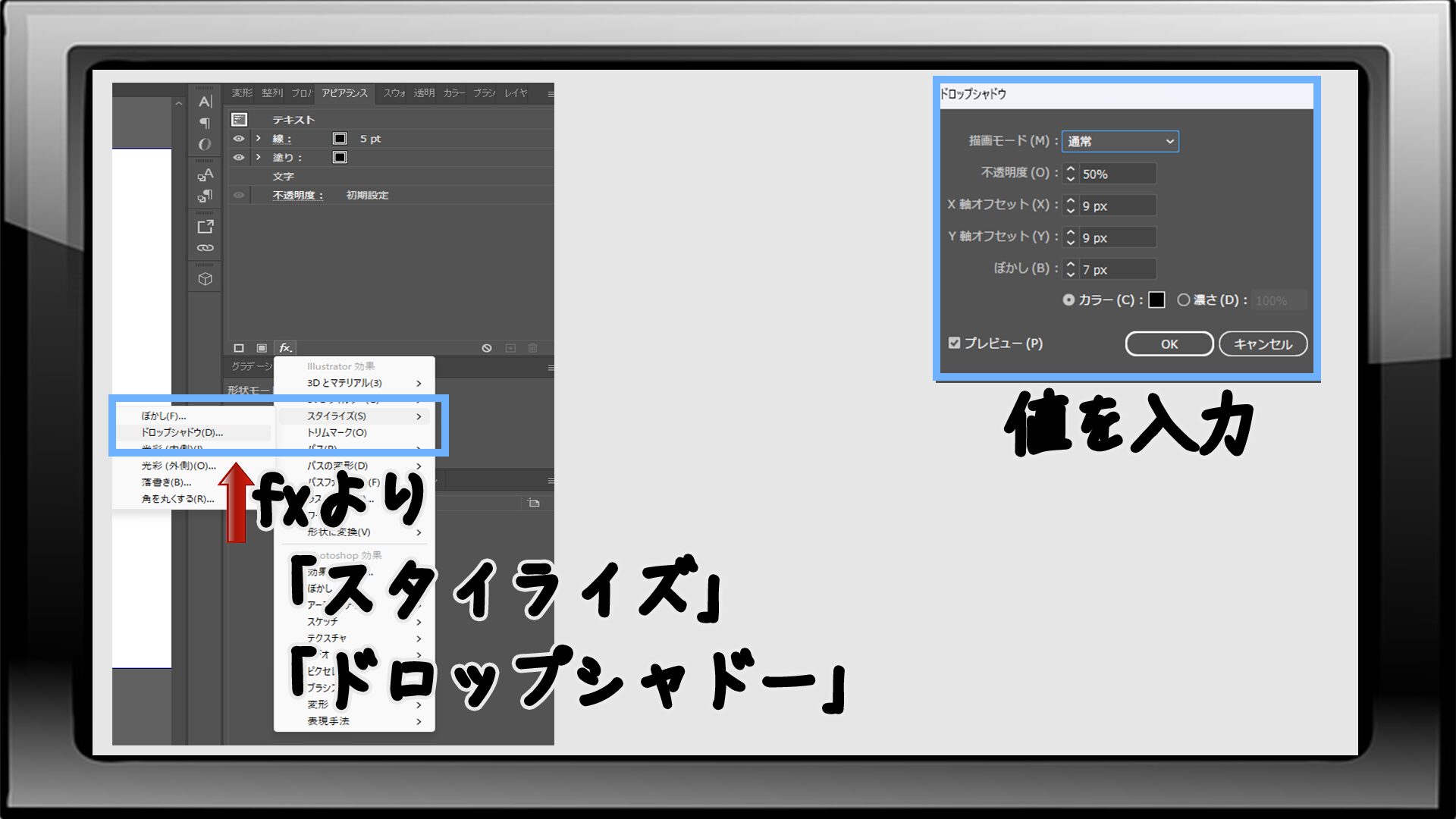
- 「新規効果を追加」(fx)
- 「スタイライズ」「ドロップシャドー」
- 描画モード「通常」、不透明度「50%」、X軸オフセット「9」、Y軸オフセット「9」、ぼかし「7」に
完成

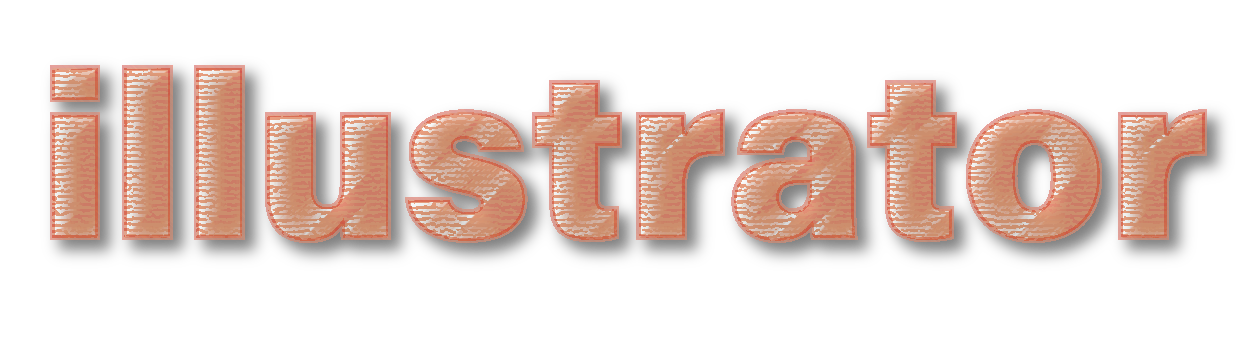
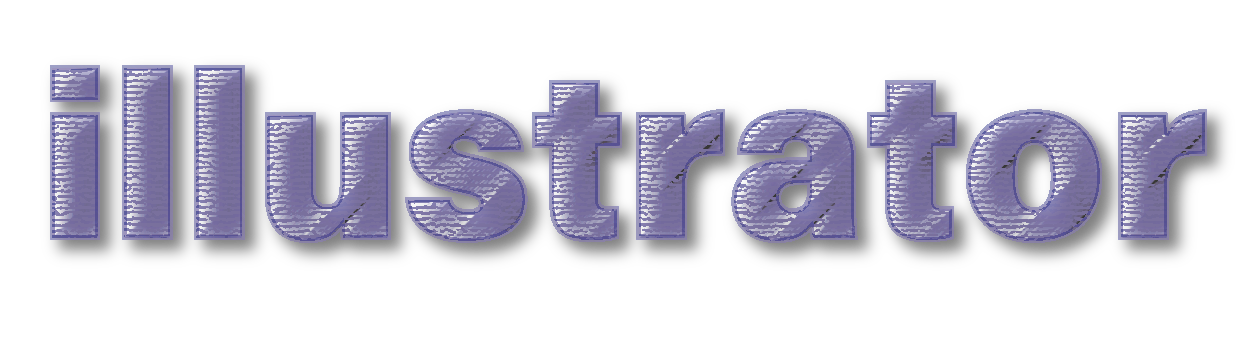
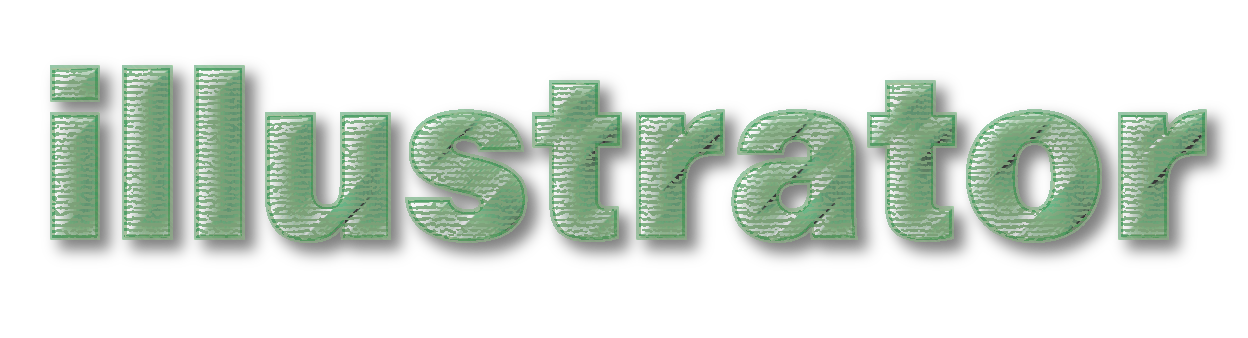
まとめ
イラストレーターについて学習した内容をブログにしていますので良ければそちらも見に行ってくださいね。
「イラストレーターについてのブログ」
フォトショップについて学習した内容をブログにしていますので良ければそちらも見に行ってくださいね。
「フォトショップについてのブログ」
プレミアプロについて学習した内容をブログにしていますので良ければそちらも見に行ってくださいね。
「プレミアプロについてのブログ」
YouTubeにて、編集した動画やゲームの動画をUPしてるのでそちらも見てくださいね。
「WAI-hiro-ch わいヒロ」

それではまた次回お会いしましょう。